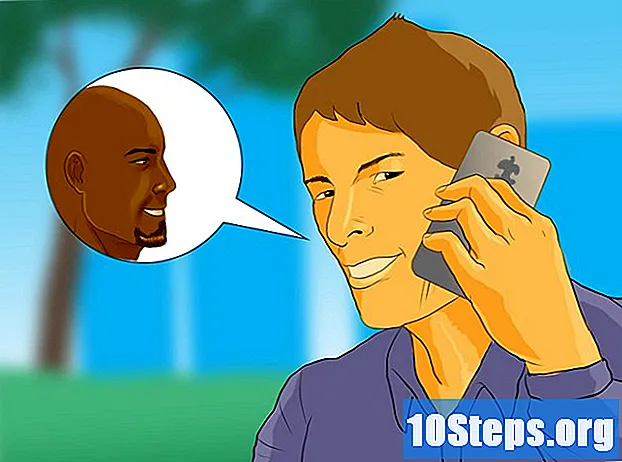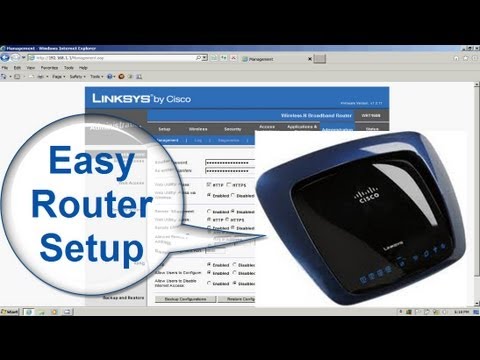
Conţinut
- etape
- Partea 1 Accesați meniul de configurare
- Partea 2 Configurarea unei rețele wireless
- Partea a 3-a Porturi de redirecționare
- Partea 4 Acces bloc
Încercați să configurați o rețea de domiciliu cu noul dvs. router Linksys? Vrei să fii sigur că l-ai configurat corect pentru a evita utilizatorii nedoriti și pentru a-ți proteja informațiile personale! Configurarea routerului și punerea în funcțiune durează doar câteva minute.
etape
Partea 1 Accesați meniul de configurare
-

Conectați-vă cu un browser web. Când începeți să configurați routerul, conectați-l la un computer folosind un cablu Ethernet. Acest lucru vă va asigura că nu veți fi deconectat dacă se efectuează modificări la rețeaua wireless. Deschideți orice browser web și introduceți adresa routerului în bara de adrese.- Practic, toate routerele Linksys sunt disponibile la 192.168.1.1.
- Dacă nu puteți accesa routerul din browserul dvs., opțiunea „Management via web” poate fi dezactivată. Dacă da, apăsați și mențineți apăsat butonul Reset din spatele routerului pentru a reseta setările la setările implicite din fabrică.
-

Introduceți numele de utilizator și parola. Când încercați să accesați routerul de pe web, vi se va solicita numele de utilizator și parola routerului dvs. Aceste date pot varia de la router la router, dar valorile implicite ar trebui indicate în documentația dvs. Dacă nu îl găsiți, puteți reseta routerul la setările sale din fabrică, apoi puteți căuta modelul de router online.- Majoritatea numelor de utilizator implicite sunt „admin”.
- Majoritatea parolelor implicite sunt „admin” sau nimic.
-

Utilizați software-ul de configurare. Multe routere Linksys mai noi vin cu un CD de instalare care poate instala un program de configurare. Acest lucru vă va permite să modificați setările fără a fi nevoie să vă conectați prin intermediul unui browser web. În general, nu va trebui să introduceți un nume de utilizator și o parolă pentru a-l utiliza.- După ce ați deschis software-ul de configurare, meniurile vor fi, în general, identice cu meniurile browserului.
Partea 2 Configurarea unei rețele wireless
-

Faceți clic pe filă fără fir. Când deschideți utilitatea Setare pentru prima dată, veți fi dus la pagina Setare de bază. Puteți lăsa toate aceste setări la valorile lor implicite, cu excepția cazului în care ISP-ul dvs. specifică altfel. Când faceți clic pe fila Wireless, veți fi dus în secțiune Setări de bază wireless.- Această secțiune vă va permite să creați și să vă asigurați rețeaua wireless. Este important să îl schimbați din configurația inițială implicită, pentru securitate.
-

Dă un nume rețelei tale. În secțiune Setări wireless de bază, va exista un câmp Nume de rețea wireless (SSID). Acesta este numele rețelei dvs., care va apărea în lista rețelelor disponibile pentru dispozitivele wireless. Asigurați-vă că nu includeți informații personale, deoarece oricine poate vedea acest nume.- Puteți păstra modul de rețea și canalul implicit, cu excepția cazului în care ISP-ul dvs. specifică altfel.
-

Activați transmisia. Asigurați-vă că opțiunea activat fi selectat pentru Transmisie wireless SSID. Această opțiune activează în esență rețeaua wireless și permite descoperirea acesteia. După ce ați terminat, faceți clic pe buton Salvați setările. -

Securizați-vă rețeaua. Faceți clic pe secțiune Securitate wireless pentru a deschide opțiunile de securitate wireless. Aici veți putea seta tipul de criptare și parolă.- Mod de securitate - Setați-l la WPA2 dacă este posibil. Aceasta este cea mai recentă versiune de criptare și cel mai sigur mod în care vă puteți proteja rețeaua. Notă: Nu toate dispozitivele mai vechi acceptă WPA2. Dacă imprimanta sau alt dispozitiv nu îl pot folosi, schimbați-vă la WPA sau WEP.
- Fraza de securitate - Aceasta este parola pe care oamenii trebuie să o indice atunci când încearcă să-și conecteze dispozitivele la rețeaua ta. Asigurați-vă că parola este puternică pentru a evita intruziunile.
-

Faceți clic pe Salvați setările când ai terminat. Routerul dvs. va aplica modificările și va reporni. Rețeaua dvs. wireless este acum activată și securizată.
Partea a 3-a Porturi de redirecționare
-

Faceți clic pe Aplicații și jocuri. Dacă aveți programe care au nevoie de acces fără restricții la anumite porturi, va trebui să le deschideți prin pagina de configurare a routerului. Pentru a deschide porturile, va trebui să cunoașteți adresa IP a dispozitivului care rulează programul.- Pentru a verifica adresa IP a computerului dvs., consultați acest ghid.
- Pentru a vedea lista dispozitivelor conectate la routerul dvs. și adresele IP respective, faceți clic pe fila stat, apoi selectați Rețea locală. Faceți clic pe buton Tabelul clientului DHCP pentru a vedea lista.
-

Specificați datele de redirecționare a portului. Pe o linie goală din secțiune Interval de redirecționare a porturilor din fila Aplicații și jocuri, introduceți informațiile programului către care doriți să redirecționați porturile. Pe teren cerere, introduceți numele aplicației. Puteți introduce ceea ce doriți, este pentru informațiile dvs. -

Alegeți portul de plecare și portul final. Specificați un port numai dacă aplicația o solicită. Deschiderea porturilor poate fi o amenințare pentru securitatea rețelei dvs. Dacă deschideți un singur port, introduceți aceeași valoare în ambele câmpuri început și capăt. -

Selectați-vă protocolul. Aplicația dvs. vă poate spune ce protocol specific (TCP sau UDP) trebuie setat pentru portul deschis. Dacă nu sunteți sigur, selectați ambele. -

Introduceți adresa IP către care vă redirecționați portul. Aceasta este adresa terminalului care rulează aplicația. Va trebui doar să introduceți ultimele cifre de grup ale adresei IP. -

Activați redirecționarea porturilor. După ce ați terminat introducerea tuturor informațiilor, bifați caseta activat pentru a stabili noua regulă. Derulați în jos și faceți clic pe buton Salvați setările pentru a reporni routerul și a le aplica.
Partea 4 Acces bloc
-

Deschideți fila Restricții de acces. Această secțiune a configurației routerului vă va permite să setați restricții de acces la internet pentru oricare dintre dispozitivele conectate la rețea. Puteți bloca accesul la internet în orice moment, precum și bloca anumite site-uri web sau cuvinte cheie. -

Creați o politică de acces. Pe teren Introduceți numele politicii, dați-vă politicii de acces un nume de care vă puteți aminti cu ușurință. Puteți comuta între mai multe politici folosind meniul derulant din partea de sus a paginii. -

Adăugați funcții la politică. Faceți clic pe buton Modificați lista computerelorși introduceți adresele IP ale dispozitivelor pentru care doriți să activați politica. Acest lucru este util dacă doriți ca computerul copiilor să nu aibă acces noaptea sau să limiteze accesul angajaților în timpul zilei. -

Configurați programele. Folosiți secțiunile zi și timp pentru a defini când doriți să blocați internetul. Atâta timp cât politica este activă, dispozitivele selectate nu vor putea accesa internet deloc în aceste zile și ore. -

Blocați anumite site-uri web. În secțiunea de mai jos din calendar, puteți introduce anumite site-uri web pe care doriți să le blocați de router. Site-urile enumerate aici vor fi inaccesibile oricui din lista de politici. De asemenea, puteți bloca anumite site-uri web bazate pe cuvinte cheie conținute de site-ul web, permițându-vă să blocați mult mai multe site-uri individuale. -

Activați politica. După ce ați terminat configurarea politicii, activați opțiunea activat apoi faceți clic pe buton Salvați setările în partea de jos a paginii. Routerul dvs. se va reseta și noua politică va intra în vigoare.